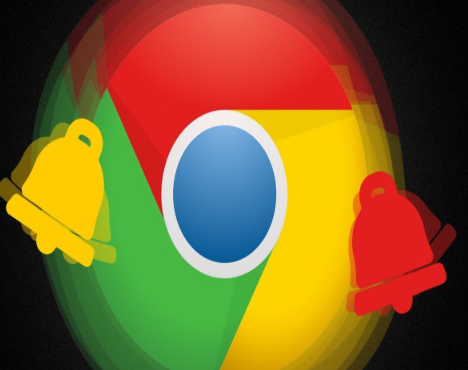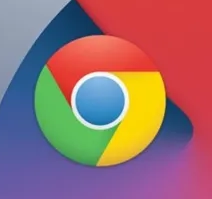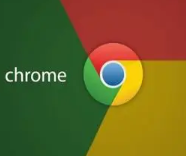如何在Windows版Chrome上访问您的iCloud钥匙串密码?
 谷歌浏览器电脑版
谷歌浏览器电脑版
硬件:Windows系统 版本:122.0.6261.6 大小:67.90MB 语言:简体中文 评分: 发布:2023-07-23 更新:2024-04-12 厂商:谷歌信息技术(中国)有限公司
 谷歌浏览器安卓版
谷歌浏览器安卓版
硬件:安卓系统 版本:107.0.5304.105 大小:218.98MB 语言:简体中文 评分: 发布:2022-08-18 更新:2024-03-12 厂商:Google Inc.
 谷歌浏览器苹果版
谷歌浏览器苹果版
硬件:苹果系统 版本:122.0.6261.89 大小:198.4 MB 语言:简体中文 评分: 发布:2022-01-23 更新:2024-03-12 厂商:Google LLC
这篇文章解释了如何在Windows 10上的谷歌Chrome中访问iCloud钥匙串密码。旧版本的iCloud,如Windows 7和Windows 8上的I cloud,不能与浏览器扩展一起使用。

如何安装iCloud for Windows
若要设置iCloud for Windows以配合iCloud Passwords Chrome扩展使用,您需要从Microsoft Store下载iCloud for Windows,然后才能让该扩展正常工作。
1、打开开始菜单,搜索“微软商店”并打开应用程序。
2、在……里搜索在右上角的栏中,键入“iCloud”并按下进入。
3、安装并打开iCloud for Windows。
4、你的密码字段可能会变灰。单击赞同旁边的按钮密码并输入您的Apple ID信息以批准电脑上的密码同步。
5、选中旁边的框密码栏以在您的电脑上启用iCloud密码同步。
如何安装iCloud密码Chrome扩展
一旦iCloud for Windows设置并运行,剩下要做的就是安装Chrome扩展,无论何时出现提示,你都可以访问你熟悉的密码。
1、打开谷歌浏览器,进入网上商店,然后将iCloud密码浏览器扩展添加到Chrome。
2、安装完成后,请点击扩展?扩张浏览器右上角的拼图,并打开iCloud密码。
3、现在,每当您需要填写帐户信息时,您的用户名和密码都会自动填写,当您创建新帐户时,系统也会提示您将这些新凭据添加到iCloud。
iCloud Windows长期用户注意事项
如果您以前使用过iCloud for Windows,您可能需要先重新安装或更新该应用程序。此钥匙串功能是Windows 10上的iCloud独有的,需要Windows版本12或更高版本的iCloud。
确保您拥有正确版本的iCloud的最佳方法是从Microsoft Store下载iCloud,并保持此应用程序最新。在iCloud for Windows应用程序中,您可以在应用程序窗口的右上角看到您的软件版本。
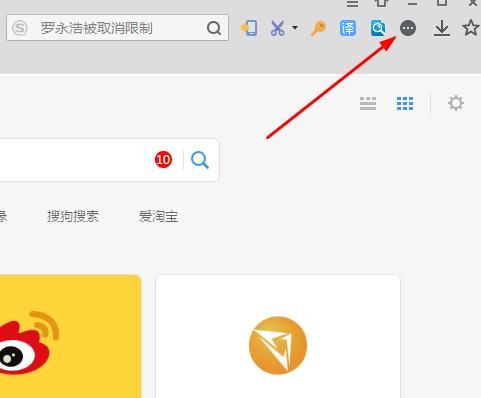
怎么给搜狗浏览器安装插件_搜狗浏览器安装插件步骤
你有没有想要知道的搜狗浏览器使用技巧呢呢,你知搜狗浏览器要怎么安装插件吗?来了解搜狗浏览器安装插件的具体步骤,大家可以学习一下。
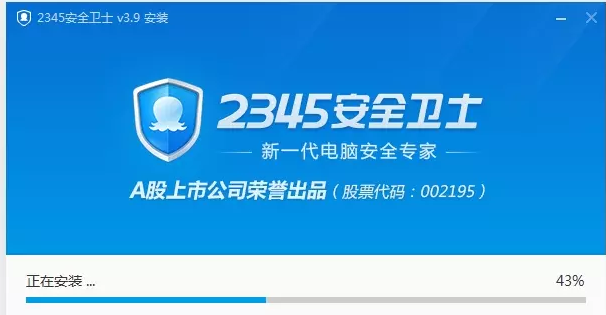
2345安全卫士对浏览器的保护有哪些
相信屏幕前的各位对于2345安全卫士这款软件,或多或少有印象,甚至有的人电脑中的安全软件就是它;2345安全卫士可以对电脑系统、软件、浏览器等进行保护,以此来实现多方位电脑保护。
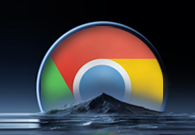
谷歌浏览器怎么关闭网页声音
谷歌浏览器怎么关闭声音功能?接下来小编就给大家带来谷歌浏览器关闭声音功能流程介绍,大家千万不要错过了。

chrome怎么自动翻译
chrome怎么自动翻译?下面就让小编给大家带来chrome开启页面自动翻译新手教程,对此感兴趣的朋友不要错过了。
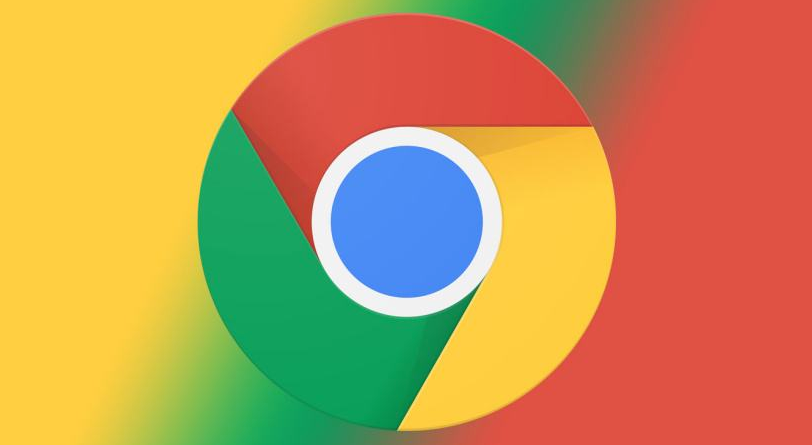
谷歌浏览器不支持flash插件怎么办
谷歌浏览器不支持flash插件怎么办?下面就让小编给大家说说解决不支持flash插件问题方法介绍,有需要的朋友赶紧来学习一下吧。
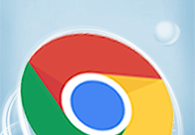
谷歌浏览器能网银支付吗
谷歌浏览器能网银支付吗?今天小编整理了谷歌浏览器设置网银支付教程一览,需要的用户可以跟着下面的方法进行设置。

谷歌浏览器Ubuntu版安装后出现白屏怎么办?
你遇到了谷歌浏览器安装之后白屏的问题吗,小编的朋友现身说法,为您解决问题,快来学习一下吧!

如何访问 Chrome Beta?访问 Chrome Beta 操作技巧
Google Chrome 有四个发布渠道:Stable、Beta、Dev 和 Canary。Google Chrome 有四个发布渠道:Stable、Beta、Dev 和 Canary。

如何在没有网络的情况下下载Google Chrome浏览器离线安装程序?
每次重装电脑,第一件事就是去谷歌Chrome官网下载安装程序。相信谷歌浏览器也是很多人日常工作或使用的首选。

如何用百度下载chrome浏览器
如何用百度下载chrome浏览器?Google Chrome,又称Google浏览器,是个由Google(谷歌)公司开发的网页浏览器。该浏览器是基于Chromium开源软件所撰写。

如何修复win7使用chrome下载文件提示“这是恶意文件,Chrome已将其拦截"?
Windows操作系统自带IE浏览器,但也有用户选择在win7系统中下载使用谷歌Chrome。

如何在Ubuntu 16.04中安装Google Chrome?
谷歌Chrome是谷歌开发的一款快速、安全、免费的网络浏览器。我们可以通过安装扩展和Web应用来扩展Google Chrome的功能;我们也可以安装主题来改变它的外观。

如何在 Google Chrome 中启用屏幕截图编辑器?
Google Chrome 的开发团队正在努力将屏幕截图编辑器添加到浏览器内的屏幕截图工具中。该功能已经存在于 Chrome 的 Canary 版本中,但隐藏在功能标志后面。

谷歌浏览器该如何设置跨域_谷歌浏览器跨域问题解决
谷歌浏览器最近前端开发用到的跨域功能似乎又出了问题,快来和小编学习如何解决跨域问题

google浏览器打开不久自动退出怎么办?<简单解决方法>
谷歌浏览器总是打开一会就闪退,小编教你分析原因并且解决!

怎么关闭chrome地址栏的历史记录_谷歌浏览器下拉框记录关闭方法
怎么关闭chrome地址栏的历史记录?小编这就分享方法给你,十分简单

如何在 Chrome 中启用禁用过度滚动历史导航?
谷歌浏览器在 Windows 上集成了用于两指滚动的触摸板手势。用两根手指可以上下滚动,但该功能放弃了 Windows 触摸板的左右“双指滚动”手势,并分配这些动作来前后导航。

谷歌浏览器升级失败该怎么办
你有没有在使用谷歌浏览器的时候遇到各种问题呢,你知道谷歌浏览器升级失败是怎么回事呢?来了解谷歌浏览器升级失败的解决方法,大家可以学习一下。